एसएपी लिपियों - फॉर्म पेंटर
Form Painter toolफॉर्म में हेरफेर करने के लिए एक SAPcript फॉर्म और विभिन्न कार्यात्मकताओं का ग्राफिकल लेआउट प्रदान करता है। निम्नलिखित उदाहरण में, हम एक मानक SAPcript फॉर्म RVINVOICE01 से इसकी लेआउट संरचना की प्रतिलिपि बनाने के बाद एक चालान फॉर्म बनाएंगे, और फॉर्म पेंटर टूल का उपयोग करके इसके लेआउट को प्रदर्शित करेंगे।
फॉर्म पेंटर खोलें। आप SAP मेनू को नेविगेट करके या का उपयोग करके स्क्रीन का अनुरोध कर सकते हैंSE71 Transaction code।
Step 1- फॉर्म पेंटर में, अनुरोध स्क्रीन, क्रमशः फॉर्म और भाषा फ़ील्ड में SAPcript फॉर्म के लिए एक नाम और भाषा दर्ज करें। इन क्षेत्रों में क्रमशः 'RVINVOICE01' और 'EN' दर्ज करें।
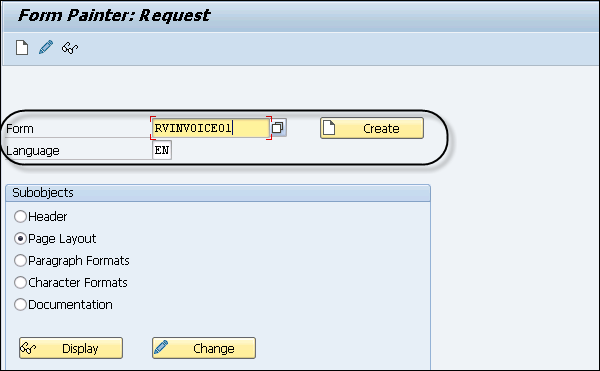
Step 2 - उपर्युक्त स्क्रीनशॉट में दिखाए गए अनुसार Subobjects समूह बॉक्स में पेज लेआउट रेडियो बटन का चयन करें।
Step 3 - उपयोगिताओं का चयन करें → RVINVOICE01 फॉर्म की एक प्रति बनाने के लिए क्लाइंट से कॉपी करें।
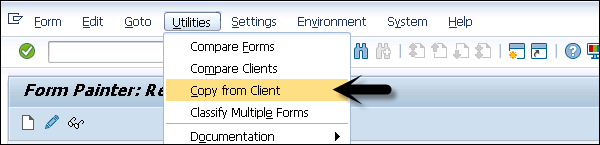
'ग्राहकों के बीच कॉपी फॉर्म' स्क्रीन दिखाई देती है।
Step 4- 'ग्राहकों के बीच कॉपी फॉर्म' (निम्न) स्क्रीन में, फॉर्म का मूल नाम दर्ज करें, फॉर्म नाम फ़ील्ड में, स्रोत क्लाइंट फ़ील्ड में स्रोत क्लाइंट '000' की संख्या और नाम लक्ष्य प्रपत्र फ़ील्ड में लक्ष्य ZINV_01 के रूप में। सुनिश्चित करें कि अन्य सेटिंग्स अपरिवर्तित रहें।
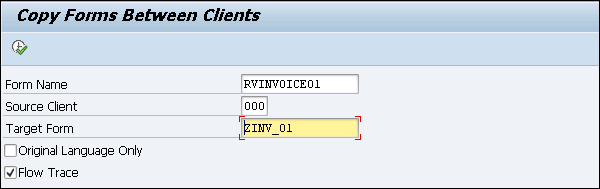
Step 5- screen ग्राहकों के बीच की प्रतिलिपि बनाएँ ’स्क्रीन पर स्थित निष्पादन चिह्न पर क्लिक करें। 'Create Object Directory Entry' डायलॉग बॉक्स दिखाई देता है। ऑब्जेक्ट को सहेजने के लिए पैकेज नाम दर्ज करें। सेव आइकन पर क्लिक करें।
ZINV_01 फॉर्म को RVINVOICE01 फॉर्म से कॉपी किया जाता है और 'ग्राहकों की स्क्रीन के बीच कॉपी फॉर्म' में प्रदर्शित किया जाता है।
दो बार बैक आइकन पर क्लिक करें और फॉर्म पेंटर पर वापस जाएँ: अनुरोधित स्क्रीन, जिसमें कॉपी किए गए फॉर्म का नाम ZINV_01 है।
डिस्प्ले बटन पर क्लिक करने के बाद, 'फॉर्म ZINV_01: पेज FIRST का लेआउट' विंडो और 'फॉर्म: चेंज पेज लेआउट: ZINV_01' स्क्रीन निम्न स्क्रीनशॉट में दिखाया गया है।
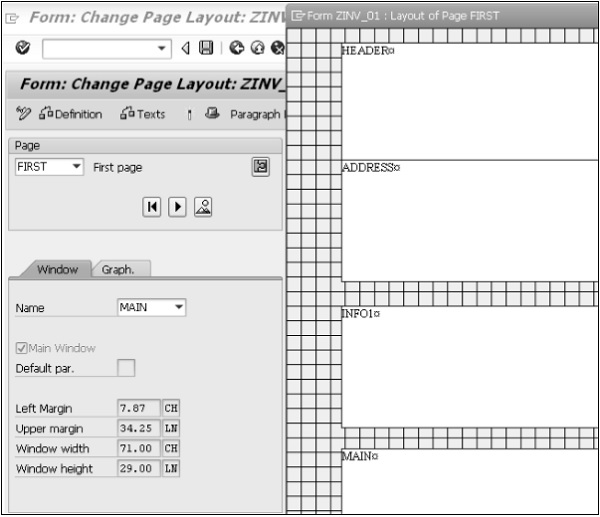
'फॉर्म ZINV_01: पेज FIRST का लेआउट' विंडो फॉर्म का प्रारंभिक लेआउट दिखाता है। फ़ॉर्म के लेआउट में पाँच विंडो शामिल हैं: हेडर, पता, जानकारी, जानकारी 1, और मुख्य। इन विंडो का वर्णन पीसी संपादक में पहुँचा जा सकता है।
उदाहरण के लिए, केवल MAIN विंडो का चयन करके और 'फॉर्म: चेंज पेज लेआउट: ZINV_01' स्क्रीन में टेक्स्ट आइकन पर क्लिक करके, आप सभी मार्जिन मान देख सकते हैं।